极光pdf设置单独一页横向的教程
时间:2024-04-29 11:27:16作者:极光下载站人气:45
极光pdf是一款强大的多功能pdf文件编辑软件,它可以让用户对pdf文件进行编辑、注释、打印、翻译全文或是格式转换等,能够很好的满足用户多样的编辑需求,因此极光pdf软件吸引了不少的用户前来下载使用,当用户在使用极光pdf软件时,想要设置单独一页横向的效果,却不知道怎么来操作实现,其实这个问题是很好解决的,用户直接在菜单栏中点击页面和页面大小选项,接着在页面大小窗口中将纸张方向设置为横向,接着在应用范围中勾选当前选中页选项即可解决问题,那么接下来就让小编来向大家分享一下极光pdf设置单独一页横向分布的方法教程吧,希望用户能够从中获取到有用的经验。
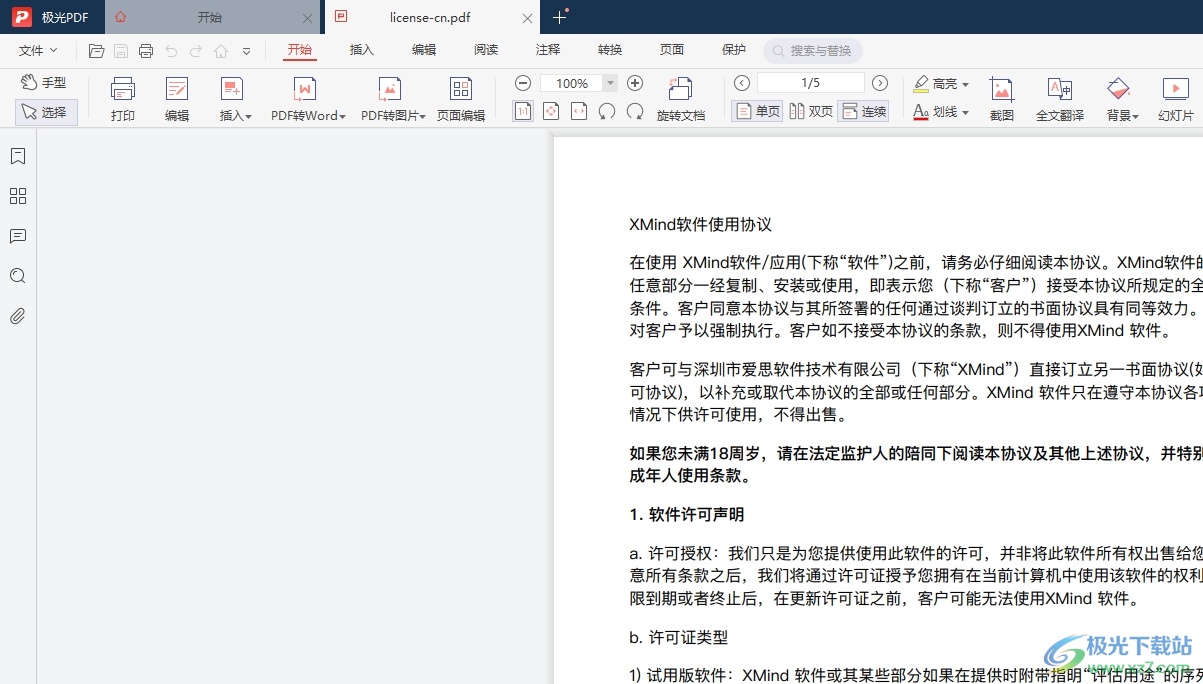
方法步骤
1.用户打开极光pdf软件,并来到pdf文件的编辑页面上来进行设置
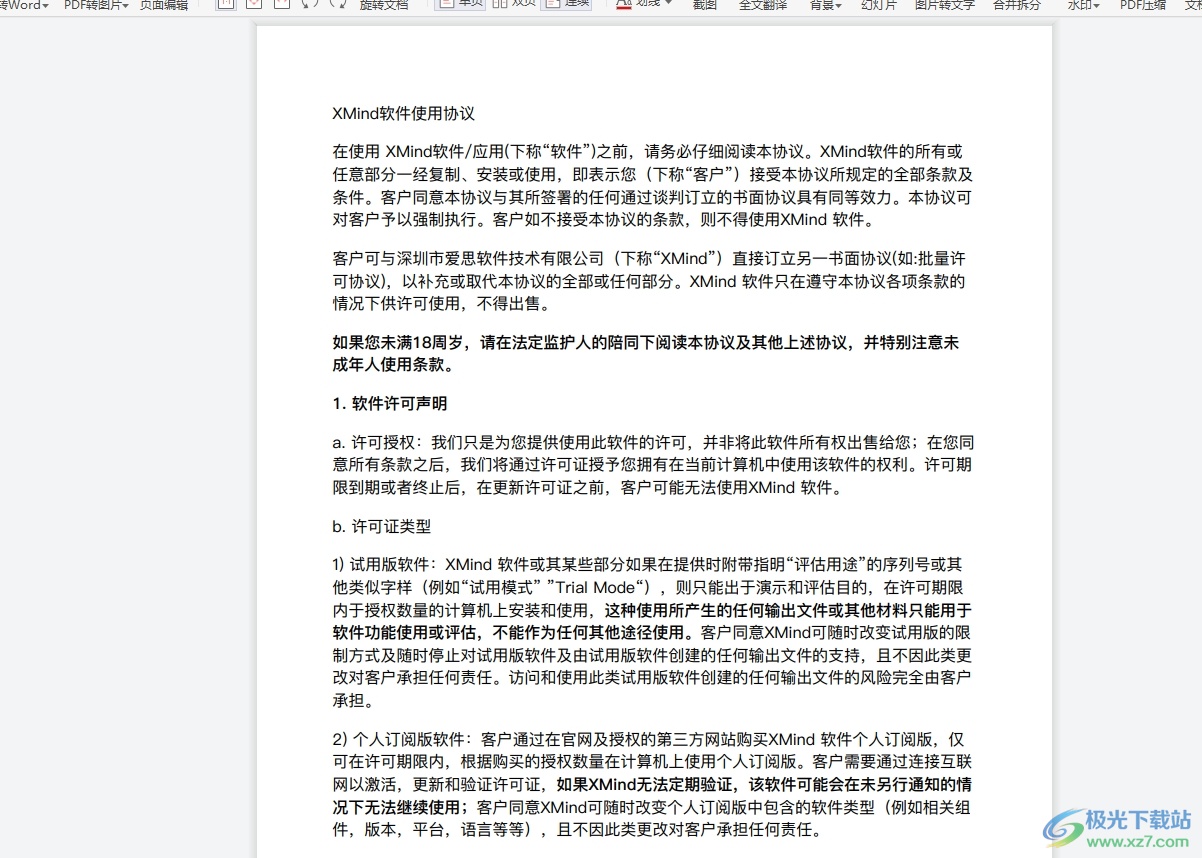
2.接着在页面上方的菜单栏中点击页面选项,将会显示出相关的选项卡,用户点击页面大小选项
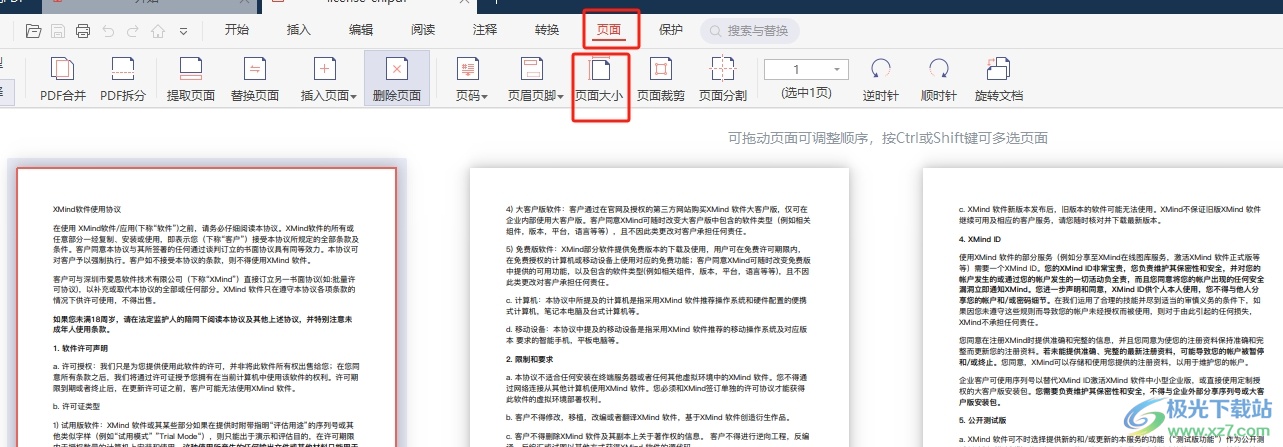
3.进入到页面大小窗口中,用户在纸张方向板块中点击横向选项
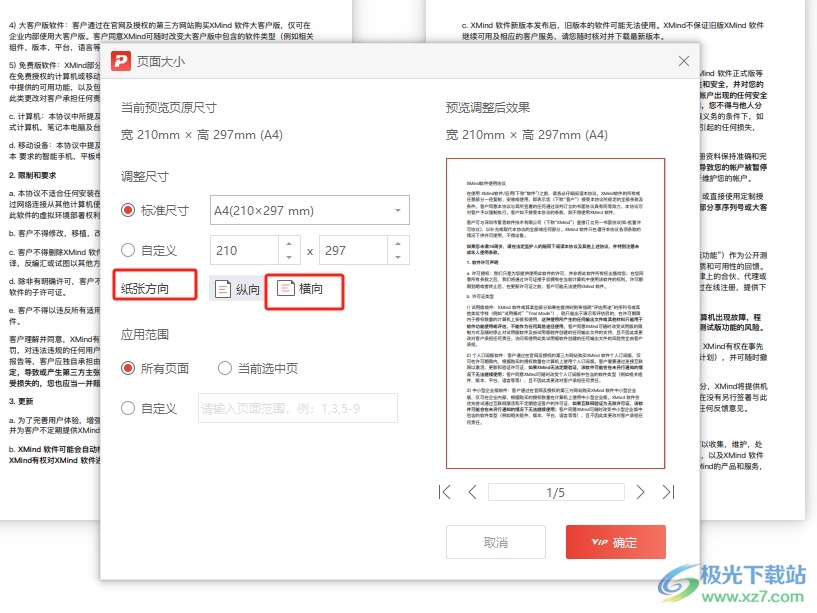
4.这时在应用范围板块中,用户勾选当前选中页选项即可解决问题
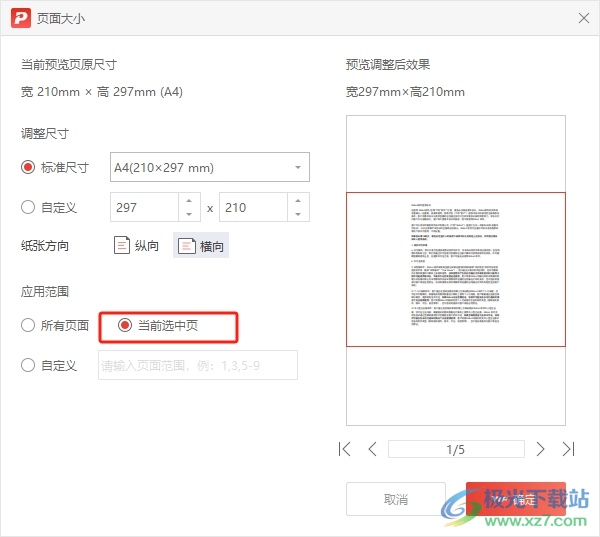
5.完成上述操作后,用户直接在窗口的右下角按下确定按钮就可以了,但是需要开通会员才可以正常使用
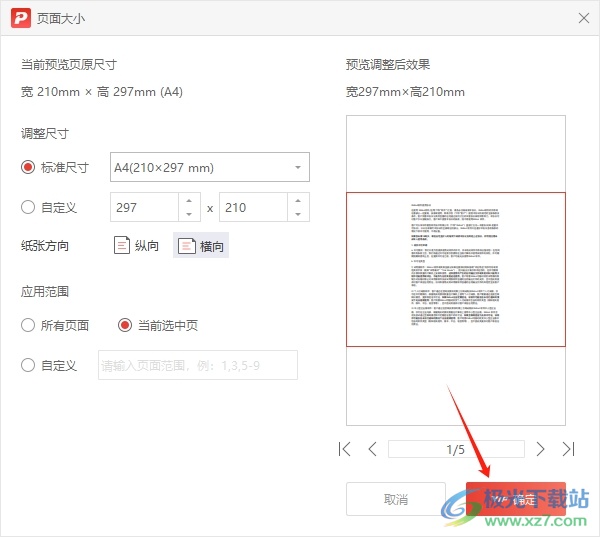
用户在编辑pdf文件时,想将其中一页设置为横向,就可以打开页面大小窗口,将其中的纸张方向设置为横向,然后在应用范围板块中勾选当前选中页选项即可解决问题,方法简单易懂,因此有需要的用户可以跟着小编的教程操作试试看。
相关推荐
相关下载
热门阅览
- 1百度网盘分享密码暴力破解方法,怎么破解百度网盘加密链接
- 2keyshot6破解安装步骤-keyshot6破解安装教程
- 3apktool手机版使用教程-apktool使用方法
- 4mac版steam怎么设置中文 steam mac版设置中文教程
- 5抖音推荐怎么设置页面?抖音推荐界面重新设置教程
- 6电脑怎么开启VT 如何开启VT的详细教程!
- 7掌上英雄联盟怎么注销账号?掌上英雄联盟怎么退出登录
- 8rar文件怎么打开?如何打开rar格式文件
- 9掌上wegame怎么查别人战绩?掌上wegame怎么看别人英雄联盟战绩
- 10qq邮箱格式怎么写?qq邮箱格式是什么样的以及注册英文邮箱的方法
- 11怎么安装会声会影x7?会声会影x7安装教程
- 12Word文档中轻松实现两行对齐?word文档两行文字怎么对齐?

网友评论